「分割払い(売上一括入金)」とは?
一括入金型の分割払いのクレジットカード決済フォームを簡単に作成できる標準機能です。
お店でカード払いをしたとき「お支払い回数は何回にされますか?」とか「お店では分割できないので、後から自分でカード会社に電話して分割に切り替えてください」と言われたことはありませんか?この機能はカード会社が提供する分割払いサービスを決済ページから行えるようにする機能です。
どんな人におすすめ?
- 一括入金型の分割払いを導入したい人
- 分割払いでも売上は一括で入金させて未払いリスクを減らしたい人
【メリット】売上が一括で入金される
最大のメリットは売上が一括で入金されることです。これにより未払いのリスクを抑えつつ、分割払いを導入することができます。
【デメリット】顧客には分割払い手数料が請求される&総額のカード限度額が必要&分割可能回数はカード依存
一括入金型の分割払いは、販売者には売上が一括で入金されますが、購入者に対してはカード会社から分割払い手数料が請求されます。Appsでは支払い後に販売者と購入者でトラブルにならないように、決済ページに「上の金額にカード会社ごとの分割払い手数料がかかります。手数料や分割可能回数はカードの種類によって異なります。決済エラーになる場合は分割回数を変更してお試しください。」と表記しています。もし顧客に分割払い手数料を支払わせたくない場合は毎月払い(回数制限付き)をご検討ください。また、一括入金型の場合は顧客のカード限度額が総額以上ないと決済自体ができません。
「分割払い」で手続きした後に「一括払い」への変更について
分割払いはクレジットカード会社が提供しているサービスです。購入者が一括払いへ変更したい場合、分割払いから一括払いへの変更について、購入者からクレジットカード会社に直接ご相談いただくようお伝えください。
決済代行会社の審査について
| Stripe | アカウント作成すれば誰でも利用可能* |
| UnivaPay | アカウント作成時に自動的に審査(Apps限定プランの場合) |
*利用可否の判定はStripe側が自動で行います。初期設定で分割払いは有効になっています。
「分割払い(売上一括入金)」の使い方
この機能を使うには「決済ページ作成」を管理画面にインストールしている必要があります。
「決済ページ作成」の詳細はこちら。
「新規プラン登録」または既存のプランの「編集」をクリック
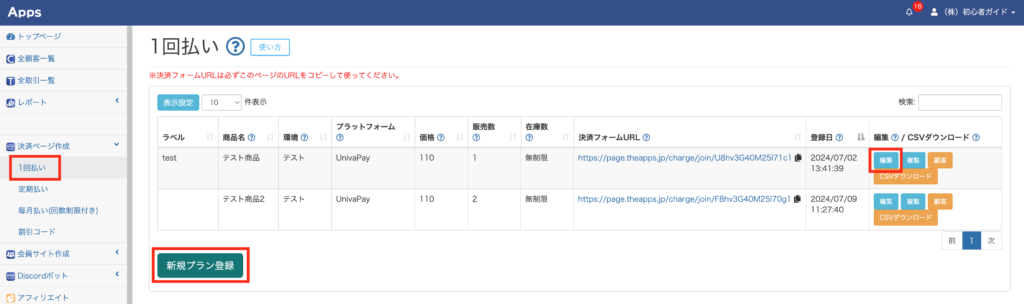
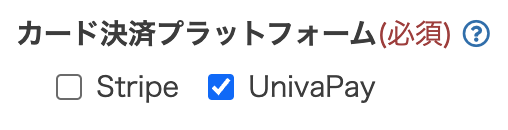



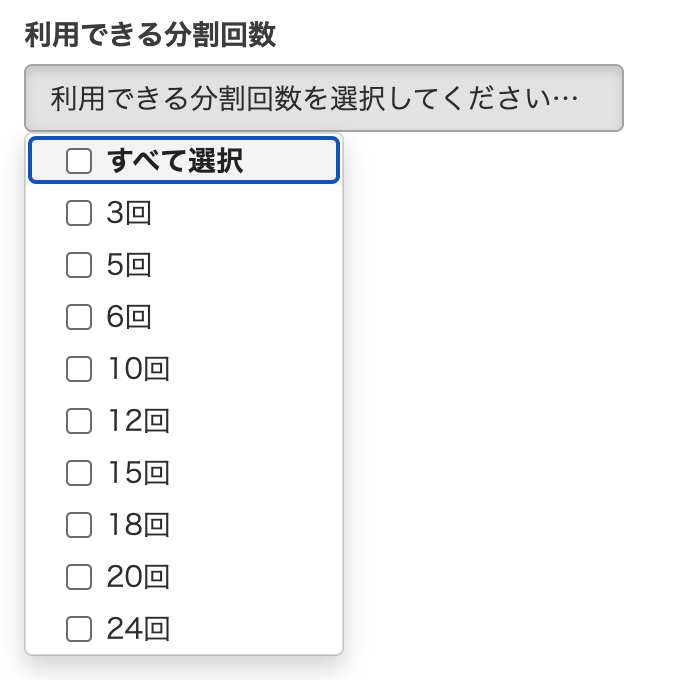
${installment}または${numberofpayments}を購入完了メールに挿入すると分割回数に置換されます。
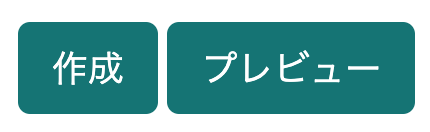
よくあるご質問
- 顧客側では分割回数は何回まで選べますか?
- 3回、5回、6回、10回、12回、15回、18回、20回、24回から選ぶことができます。ただし、カード会社によって使える分割回数、使えない分割回数があります。
- 顧客が支払う分割手数料はいくらになりますか?
- 一括入金型の分割払いは各カード会社で分割可能回数、分割手数料が定められております。例えばJCBであれば分割可能回数は3・5・6・10・12・15・18・20・24回で、通常手数料率は15.00%(実質年率)です。1回ごとに分割した利用代金と手数料を支払い、支払回数が多くなるほど手数料の負担も大きくなります。顧客自身で利用するカード会社にご確認いただくのが良いと思います。
- 顧客の初回引き落とし日はいつになりますか?
- 顧客の利用カードの締め日によって異なります。
- 顧客から「分割払いにて手続き後、 数ヶ月後に一括引き落としは可能ですか?」と問い合わせがきました。どう回答したらいいですか?
- 可能かどうかは顧客の利用カード会社へお問い合わせ頂くようお伝えください。
- UnivaPayの分割払いが審査NGになった場合でも、購入者がカード会社などに連絡して後から分割払いに変更することは可能ですか?
- はい、可能です。
- 支払い途中に顧客からクレジットカードを変更したいと言われました。
- 一括入金型の分割払いは各クレジットカード会社が提供しているサービスのため、途中で切り替えができません。以下対応策となります。
・一度顧客に全額返金(返金タイミングは顧客とご相談ください。)
・顧客に今までの分を再度、銀行振込またはクレジットカードで一括決済してもらう
・この顧客用のプランを残りの支払い金額で作成して、顧客に新しいクレジットカードで一括入金型の分割払い決済をしてもらう
以上
決済ページ作成-マニュアル
初心者向け記事
標準機能
Apps管理画面のサイドメニューに表示されている機能です。
拡張機能
決済ページ作成(編集)画面のサブエリアで設定できる機能です。
支払い方法
価格・料金体系
自動化
| 休会自動復帰 定期払いのみ | リダイレクト |
| Discord自動化ルール おすすめ | LINEログイン設定 |
| プロライン連携(限定公開中) お問い合わせください | 決済メタデータ連携 |
自動送信メール
マーケティング・広告連携
表示
顧客入力
| 電話番号入力 | 購入個数/契約個数 1回払い・定期払いのみ |
| 備考欄追加 | お届け先住所 |
| 同意チェックボックス おすすめ | メールアドレス認証設定 |
| 会社名非表示 |
在庫管理
ページデザイン
その他
カテゴリ別
Discord
決済
料金











